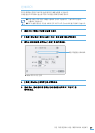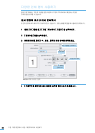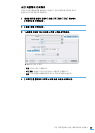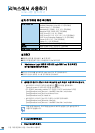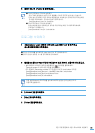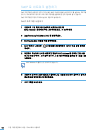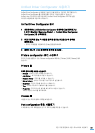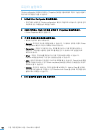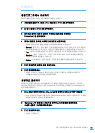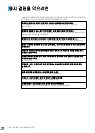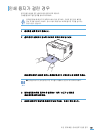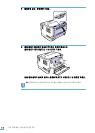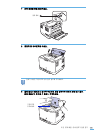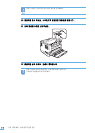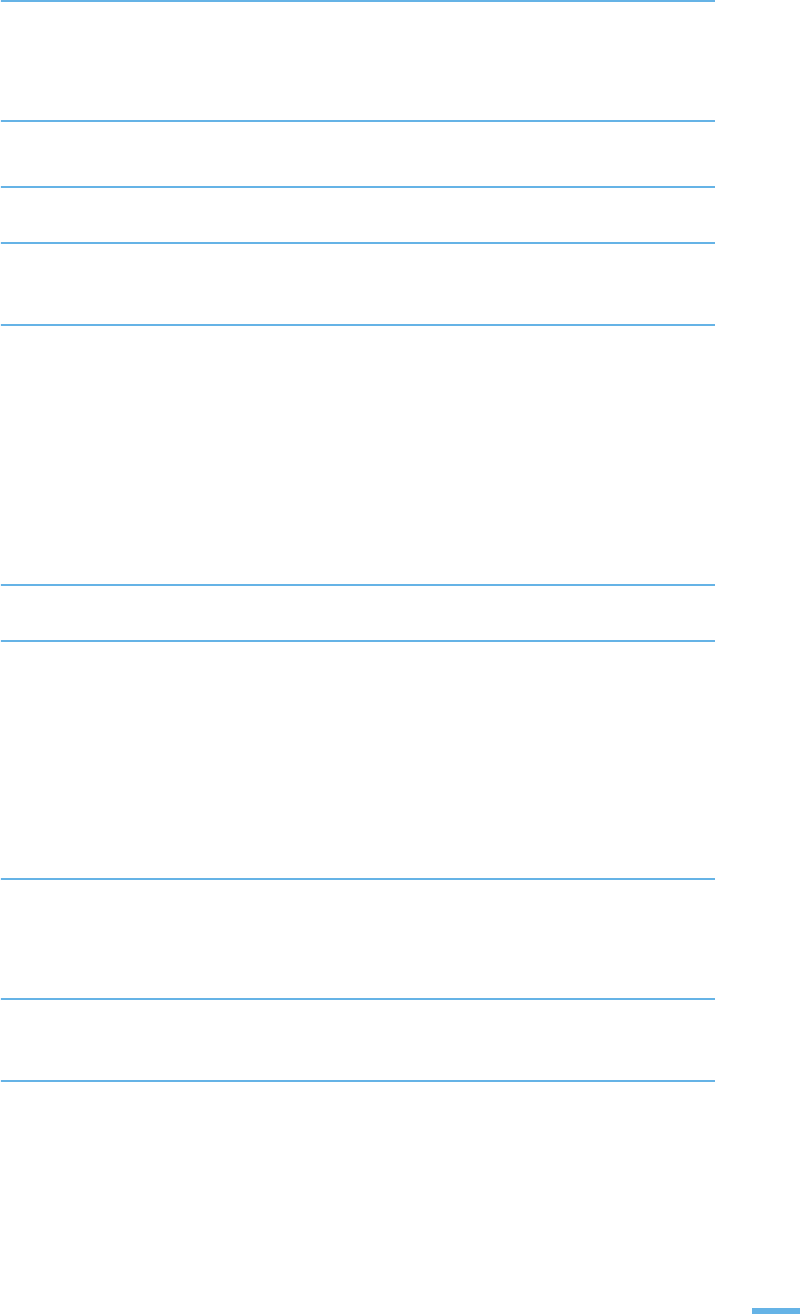
105
5 장 다른 환경에서 사용 : 리눅스에서 사용하기
인쇄하기
응용프로그램에서 인쇄하기
CUPS 인쇄를 지원하는 리눅스 프로그램에서 인쇄할 수 있습니다 .
1 사용 중인 응용프로그램의 [File] 메뉴에서 [Print] 를 선택하세요 .
2 lpr 을 사용해서 [Print] 를 선택하세요 .
3 LPR GUI 화면이 열리면 프린터 목록에서 프린터를 선택하고
[Properties] 를 클릭하세요 .
4 탭에서 필요한 항목을 사용해 인쇄 환경을 설정하세요 .
•
아래와 같은 네개의 탭을 사용해 인쇄 환경을 설정할 수 있습니다 .
•
General
: 용지 크기 , 용지 종류 , 인쇄 방향을 설정할 수 있고 양면 인쇄 , 문서 처음과
마지막에 배너페이지 추가하기 , 한장 당 인쇄할 페이지 수 등을 설정할 수 있습니다 .
•
Text
: 페이지 여백을 설정하거나 글자간 , 컬럼 같은 텍스트 옵션을 설정할 수 있습니다 .
•
Graphics
: 컬러 , 이미지 크기 , 이미지 위치 조정과 같은 이미지 파일을 인쇄할 때
사용되는 옵션을 설정할 수 있습니다 .
•
Device
: 인쇄 해상도 , 용지 공급원 , 인쇄된 용지 배출 위치를 설정할 수 있습니다 .
5 [OK] 를 클릭해 설정한 값을 저장하세요 .
6 [OK] 를 클릭하세요 .
•
인쇄가 시작되고 'Printing' 화면이 나타나 인쇄가 진행되는 과정을 보여줍니다 .
인쇄를 취소하려면 [Cancel] 을 클릭하세요 .
명령어로 인쇄하기
CUPS 방식 ( 명령어 입력 방식 ) 을 이용해 여러가지 종류의 파일을 인쇄할 수 있습니다 . 이 방식은
CUPS lpr 유틸리티에서 지원하는 것으로 Unified Linux 드라이버에서는 사용하기 쉬운 Samsung LPR
프로그램을 사용합니다 .
1 Linux Shell 명령어 창에 lpr [file_name] 을 입력하고 [Enter] 키를 누르세요 .
•
lpr 만 입력하고 [Enter] 키를 누르면 'Select file(s) to print' 화면이 나타납니다 . 인쇄할
파일을 선택하고 [Open] 을 클릭하세요 .
2 'Samsung LPR' 화면에서 프린터를 선택하고 인쇄환경을 설정하세요 .
자세한 내용은 105 쪽을 참조하세요 .
3 [OK] 를 클릭하세요 .
•
인쇄가 시작됩니다 .